Cách đăng nhập, đăng xuất iCloud trên máy tính, điện thoại đơn giản – friend.com.vn
Tài khoản iCloud mang đến rất nhiều lợi ích cho người dùng các thiết bị của Apple. Hãy cùng đọc bài viết sau để được hướng dẫn cách đăng nhập iCloud trên máy tính, điện thoại nhanh chóng và cực dễ làm nhé!
1. Tài khoản iCloud là gì?
Tài khoản iCloud là dịch vụ tài khoản đám mây của Apple dùng để đồng bộ dữ liệu, lưu trữ các thông tin trên thiết bị Apple như danh bạ, hình ảnh, lịch, ghi chú,… Tài khoản iCloud rất quan trọng vì nó có có thể truy cập và thay đổi những thông tin được đồng bộ sau khi đăng nhập, đồng thời có thể quản lý thiết bị, tìm và xóa từ xa thông qua tính năng Find My.
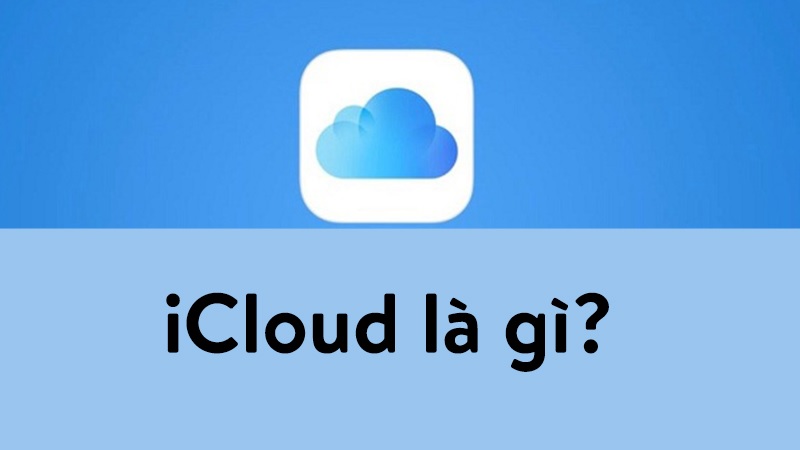 Tài khoản iCloud là dịch vụ tài khoản đám mây của Apple dùng để đồng bộ dữ liệu, lưu trữ các thông tin trên thiết bị Apple
Tài khoản iCloud là dịch vụ tài khoản đám mây của Apple dùng để đồng bộ dữ liệu, lưu trữ các thông tin trên thiết bị Apple
Xem thêm:
- Apple ID, iCloud ID là gì? Hai tài khoản này có giống nhau không?
- Cách tạo tài khoản iCloud
2. Cách đăng nhập, đăng xuất iCloud trên máy tính
Đăng nhập iCloud trên trình duyệt web
Bước 1: Truy cập vào trang chủ iCloud TẠI ĐÂY > Nhập tên tài khoản > Nhấn vào mũi tên hoặc nhấn Enter > Nhập mật khẩu của bạn > Chọn mũi tên hoặc nhấn Enter để đăng nhập.
 Đăng nhập trên web
Đăng nhập trên web
Bước 2:Tiếp theo giao diện của iCloud sẽ hiện ra, bạn có thể chọn mục mà mình muốn thao tác.
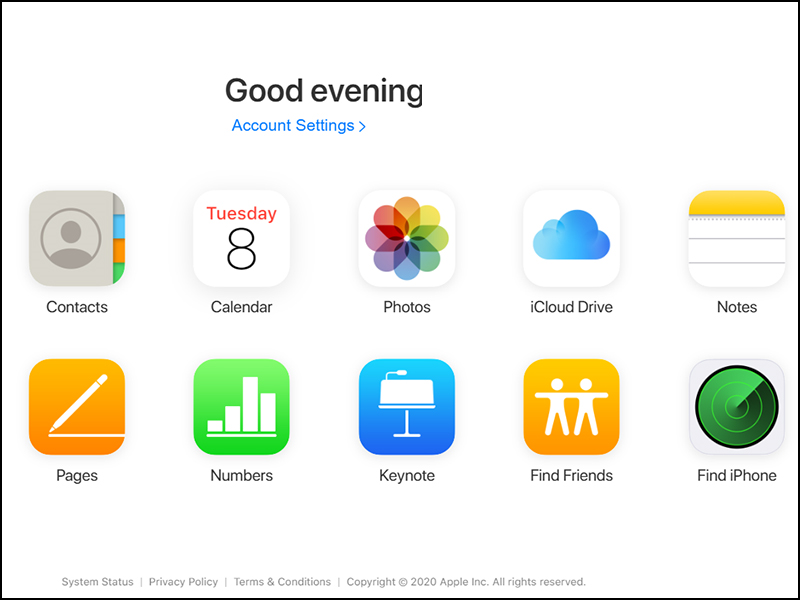 Giao diện iCloud trên web
Giao diện iCloud trên web
Để đăng xuất bạn làm như sau: Bấm vào tên của bạn > Chọn Sign Out.

Bấm vào Sign Out để đăng xuất
Tải xuống và cài đặt iCloud trên máy tính Windows
Bước 1: Đầu tiên, hãy tải và cài đặt phần mềm về máy tính TẠI ĐÂY.
Bước 2: Khởi động phần mềm, bạn nhập Apple ID và mật khẩu > Nhấn Sign in để đăng nhập.
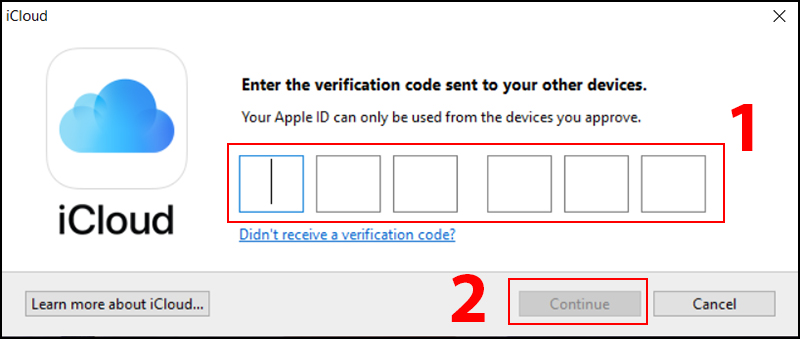 Đăng nhập iCloud trên app
Đăng nhập iCloud trên app
Bước 3: Nhập mã xác minh bao gồm 6 số mà Apple gửi về điện thoại của bạn > Chọn Continue để tiếp tục.
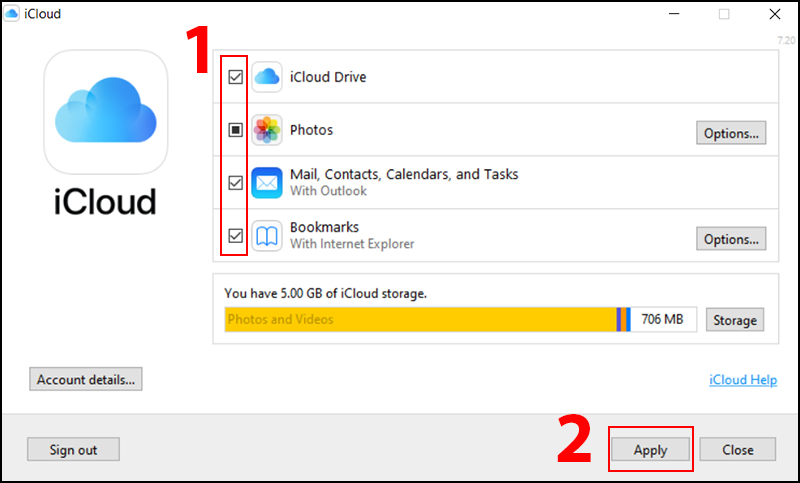 Điền mã xác nhận
Điền mã xác nhận
Bước 4: Tiếp theo, bạn tích chọn những mục và tiện ích bạn muốn sử dụng trên iCloud > Chọn Apply để hoàn tất thao tác.
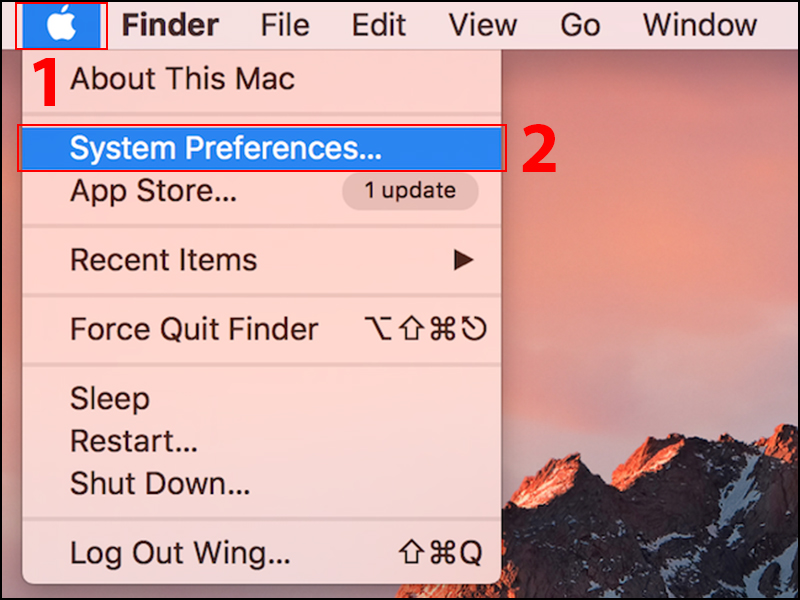 Tích chọn tiện ích và mục trên iCLoud
Tích chọn tiện ích và mục trên iCLoud
Đăng xuất bằng cách ấn vào nút Sign Out > Xác nhận.
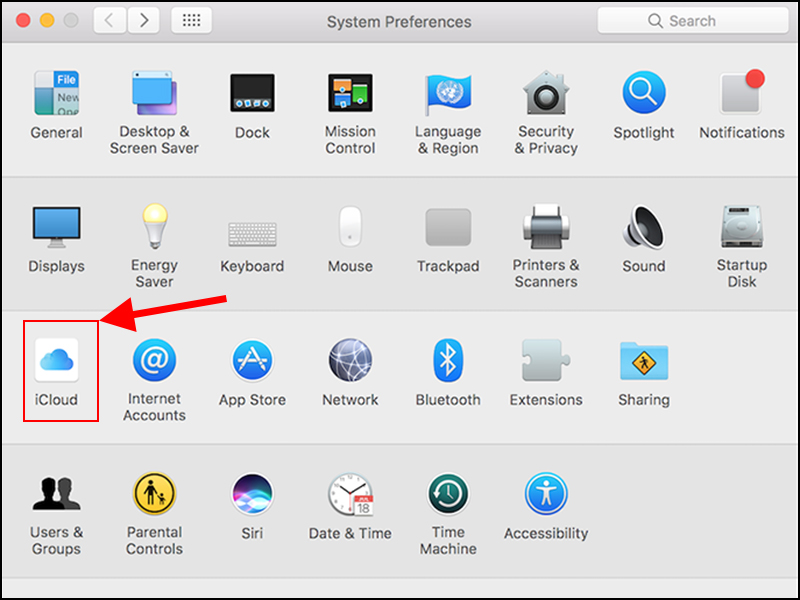 Xác nhận.”>
Xác nhận.”>
Sign Out > Xác nhận.
Đăng nhập iCloud trên máy tính Mac
Apple đã tính hợp sẵn iCloud trên hệ điều hành macOS trong máy, bạn không cần phải cài đặt thêm mà hãy làm theo các thao tác đơn giản dưới đây.
Bước 1: Nhấn vào biểu tượng Apple trên góc trái màn hình > Chọn System Preferences để mở thiết lập cài đặt.
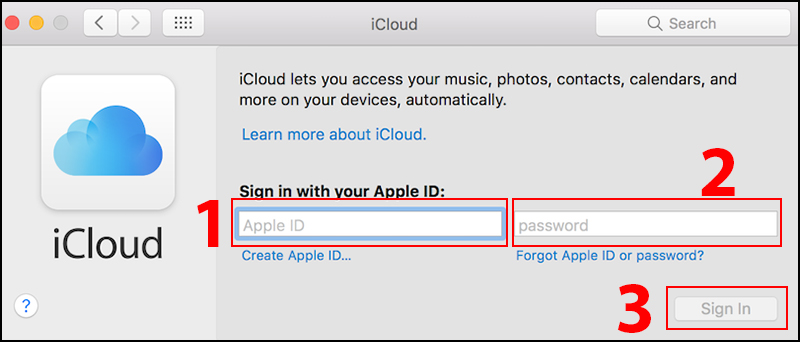 Chọn System Preferences
Chọn System Preferences
Bước 2: Chọn biểu tượng iCloud.
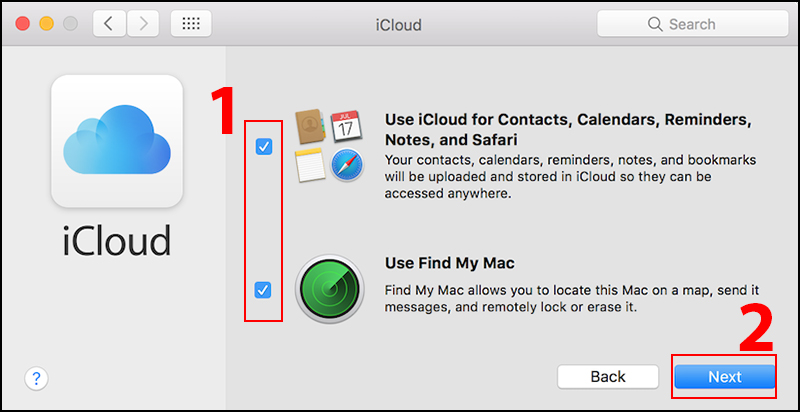 Chọn biểu tượng iCloud
Chọn biểu tượng iCloud
Bước 3: Điền tên tài khoản > Điền mật mã > Chọn Sign In để đăng nhập.
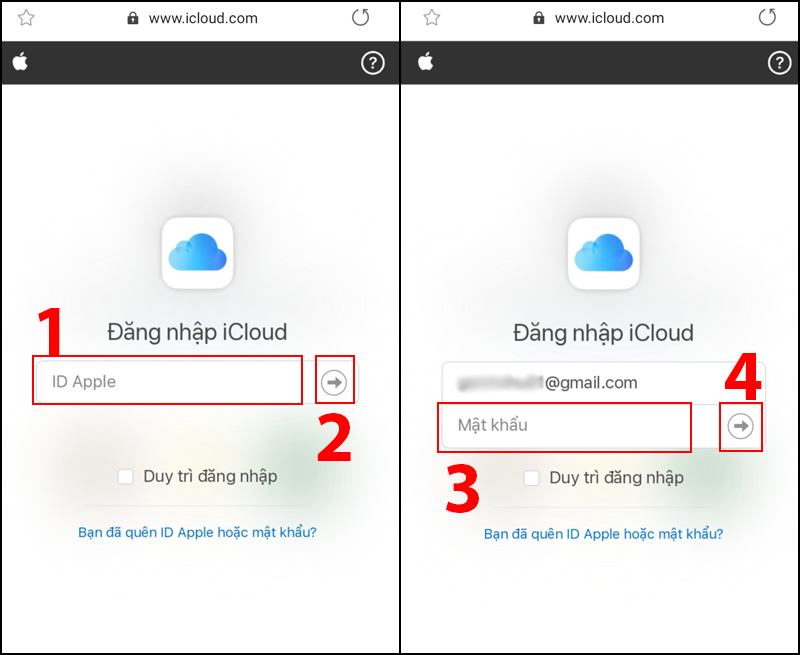 Đăng nhập iCloud
Đăng nhập iCloud
Bước 4: Tích chọn hai mục “Use iCloud for…” và “Use Find My Mac” > Chọn Next là bạn đã có thể đồng bộ và sao lưu danh bạ, lịch, ghi chú,… đồng thời cũng bật chế độ theo dõi thiết bị từ xa.
.jpg) Chọn hai mục Use
Chọn hai mục Use
Để đăng xuất: Vào Menu Apple > System Preferences > Apple ID > Overview > Sign Out.
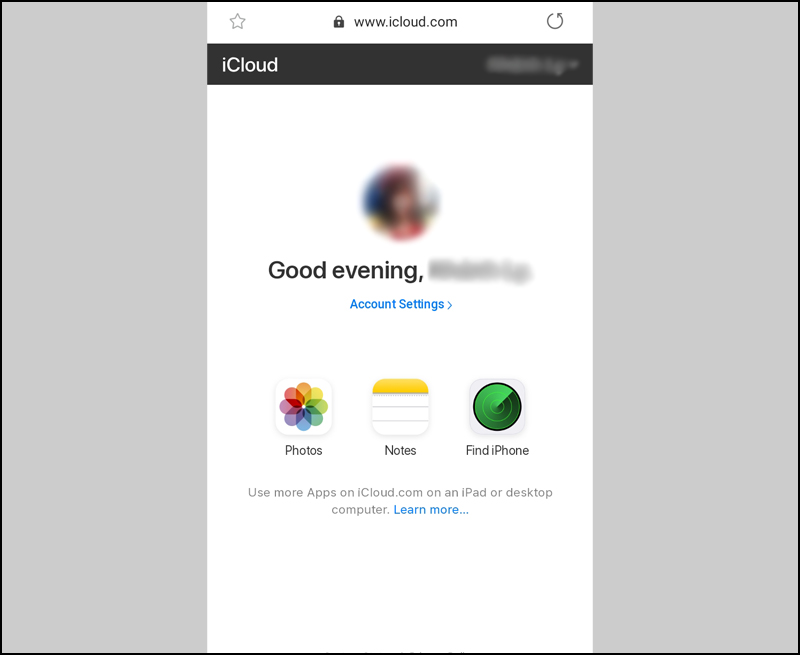
Cách đăng xuất rất đơn giản
3. Hướng dẫn đăng nhập iCloud trên điện thoại
– Đối với điện thoại iPhone, iPad
Sau đây là các bước đơn giản để đăng nhập iCloud trên iPhone, iPad.
Bước 1:Truy cập vào Cài đặt > Tên tài khoản > Chọn iCloud.

Chọn vào iCloud để đăng nhập
Bước 2: Sau đó nhập thông tin tài khoản email và mật khẩu iCloud để đăng nhập.
 Sau đó nhập thông tin tài khoản
Sau đó nhập thông tin tài khoản
Đăng xuất: Vào Cài đặt > Tên iCloud > Kéo xuống cuối bấm Đăng xuất.
Kéo xuống cuối bấm Đăng xuất
Sau đó nhập mật khẩu > Chọn các bản sao lưu của iCloud muốn giữ lại trên máy > Đăng xuất.
 Chọn dữ liệu cần giữ để đăng xuất
Chọn dữ liệu cần giữ để đăng xuất
– Đối với điện thoại Android
Sau đây là các bước đơn giản để đăng nhập iCloud trên điện thoại Android.
Bước 1: Đăng nhập TẠI ĐÂY > Điền tên đăng nhập > Nhấp vào mũi tên để tiếp tục > Điền mật khẩu> Nhấn vào mũi tên để hoàn tất bước đăng nhập.
 Đăng nhập trên Android sử dụng web tương tự trên máy tính
Đăng nhập trên Android sử dụng web tương tự trên máy tính
Bước 2: Điền má xác minh bao gồm 6 sốApple gửi để xác thực danh tính của bạn > Chọn Tin cậy để không phải điền mã trong lần đăng nhập sau.
 Xác nhận danh tính
Xác nhận danh tính
Bước 3: Cuối cùng bạn đã hoàn tất đăng nhập và đến với giao diện của iCloud.
 Giao diện iCloud trên Android
Giao diện iCloud trên Android
Đăng xuất: bấm vào tên iCloud > Sign Out (tương tự như phiên bản web máy tính).
4. Một số lưu ý khi đăng nhập để bảo mật tài khoản
– Chỉ đăng nhập vào thiết bị tin cậy, không đăng nhập vào các máy tính công cộng, hoặc trên điện thoại, máy tính của người khác để tránh mất tài khoản iCloud.
– Nếu trước đó bạn lỡ đăng nhập iCloud vào máy công cộng, máy người lạ và quên đăng xuất, hãy ngay lập tức đổi mật khẩu iCloud để tránh bị xóa, thay đổi dữ liệu trong tài khoản.
– Quên mật khẩu iCloud thì phải làm sao? Tham khảo bài viết Quên mật khẩu iCloud – Cách lấy lại đơn giản chỉ trong 1 nốt nhạc để biết cách khôi phục.
 Lưu ý về mật khẩu để bảo mật tài khoản iCloud
Lưu ý về mật khẩu để bảo mật tài khoản iCloud
Một số mẫu điện thoại đang được kinh doanh tại Thế Giới Di Động:
- Trả góp 0%
 Có Không
Có Không
Cám ơn bạn đã phản hồi

Xin lỗi bài viết chưa đáp ứng nhu cầu của bạn. Vấn đề bạn gặp phải là gì?
Đang làm gặp lỗi, không có trong hướng dẫn Đã làm nhưng không thành công Bài viết không đúng nhu cầu Bài viết đã cũ, thiếu thông tin GỬI 
- Share CrocoBlock key trọn đời Download Crocoblock Free
- Cung cấp tài khoản nghe nhạc đỉnh cao Tidal Hifi – chất lượng âm thanh Master cho anh em mê nhạc.
- Tổng quan ngành Mạng máy tình và Truyền thông dữ liệu
- Kiểm Tra Giao Dịch Usdt Là Gì? Cách Kiểm Tra Txid Các Coin Cơ Bản
- Cách gỡ phần mềm đóng băng ổ cứng Deep Freeze Standard
- Bộ Kệ Nhả Kem Đánh Răng Tự Động Kèm Theo Cốc ECOCO | GD
- 【 Kiếm Tiền Với Teechip 2021】Hướng Dẫn Chi Tiết Từ A-Z
Bài viết cùng chủ đề:
-
Máy rửa mặt Foreo Luna Mini 2 có tốt không? Giá bao nhiêu? Mua ở đâu?
-
Top 11 cách hack like facebook trên điện thoại Android, Iphone hiệu quả nhất » Compa Marketing
-
Hướng dẫn sử dụng sketchup, giáo trình, tài liệu tự học SketchUp
-
Chơi game ẩn trên Google – QuanTriMang.com
-
Mã GTA bất tử, bản vice city, 3, 4, 5
-
Gợi ý 8 phần mềm hiện file ẩn trong USB miễn phí tốt nhất – Fptshop.com.vn
-
Top 100 Pokemon mạnh nhất từ trước đến nay mọi thế hệ – nShop – Game Store powered by NintendoVN
-
Tải ảnh từ iCloud về iPhone bằng 3 cách đơn giản – Fptshop.com.vn
-
Hướng dẫn sử dụng iphone 4s cho người mới dùng toàn tập
-
Get Mass Video Blaster Pro 2.76 Full Modules Cracked Free Download
-
Vẽ đường cong trong cad, cách vẽ đường cong lượn sóng trong autocad
-
Hướng dẫn tạo profile Google Chrome từ A đến Z – Vi Tính Cường Phát
-
Cách tạo ghi chú trên màn hình desktop Windows 10 cực đơn giản – Thegioididong.com
-
Hữu Lộc tử nạn vì đỡ cho con – VnExpress Giải trí
-
Cửa xếp nhựa giá rẻ dùng cho nhà vệ sinh, nhà tắm | Lắp đặt tận nơi – Thế Giới Cửa
-
Review top 4 máy bắn vít DCA nổi bật, chất lượng nhất

 Có Không
Có Không 










